TikTok 自動再生する方法:ハンズフリーで動画を見る!
動画ストリーミング・プラットフォームが大ヒットしているのは、手動で入力することなく何時間でも視聴を楽しめるからだ。同じことがTikTokできるとしたらどうでしょう?TikTok 次の動画を自動再生する方法をご覧ください!
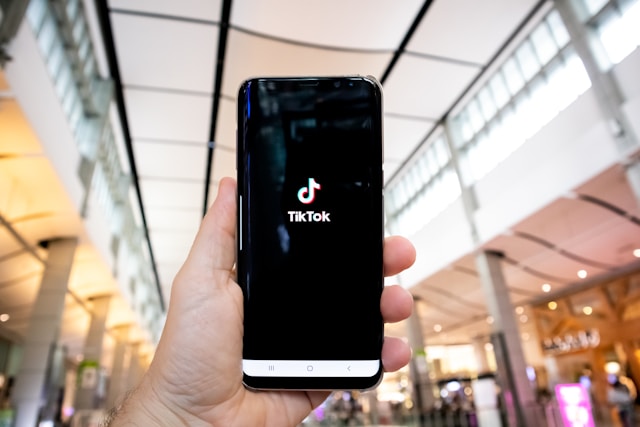
TikTok オートスクロール
tiktok次のビデオを自動再生する方法をお探しですか?自動スクロールまたは自動再生は、TikTokハンズフリーブラウジングを可能にします。TikTok 自動スクロール機能を有効にすると、For Youフィードの動画が自動的にスクロールします。自動再生機能はFor Youフィードでのみ利用可能です。
TikTok 動画を自動再生する方法をご紹介します:
- ビデオを長押しする。
- 上にスクロールし、自動スクロールの横にあるトグルをタップしてオンにします。
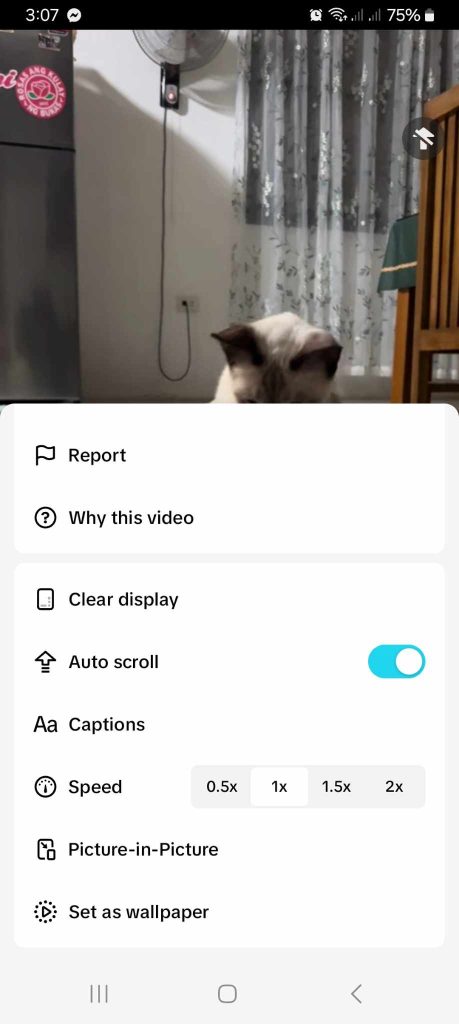
ビデオのスピードも選択できます。0.5倍を選択すると映像が遅くなります。通常のスピードは1倍です。1.5倍または2倍を選択すると、ビデオが速くなります。
ビデオスピードは、TikTok次のビデオをどのくらいで自動再生するかも決定します。ビデオスピードが速いほど、フィードの次のビデオが早く表示されます。ビデオスピードは各ビデオに対してのみ設定できます。後続のビデオはデフォルトの1倍速になります。
TikTok 自動スワイプとスクロール速度の比較
TikTok自動スワイプまたは自動スクロール機能は、For Youフィードの閲覧体験を自動化する。
一方、Faster scroll speed機能では、手動でスクロールをコントロールできることに変わりはないが、ビデオのスクロール速度が2倍になる。
- 画面下部のプロフィールアイコンをタップします。
- 右上の三本線のアイコンをタップします。
- 設定とプライバシーを選択します。
- コンテンツと表示]で[アクセシビリティ]を選択します。
- スクロール速度を速くする」の横にあるトグルを タップしてオンにします。
TikTokその他のアクセシビリティ機能
TikTok 、すべての人のアクセシビリティ・ニーズや視覚的嗜好を満たす方法を常に探求しています。このプラットフォームのアクセシビリティ機能は、あらゆる能力の人々がTikTok 体験を楽しめることを保証します。
例えば、TikTok自動再生は、指の柔軟性に難がある人にとって素晴らしいオプションです。 TikTok 動画のキャプションは、聴覚に問題のある視聴者が視聴内容を理解するのに役立ちます。
TikTok その他のアクセシビリティ機能には次のようなものがある:
- 文字サイズ文字サイズを調整して、大きく読みやすくしましょう。
- アニメーションサムネイル。この機能をオンにすると、動画のサムネイルが検索結果に表示される際にアニメーション化されます。動画のサムネイルがアニメーションすることで、視聴者はその動画がどのような内容なのかを素早く知ることができます。
- 光過敏症。この機能は、光過敏性発作を誘発する可能性のある視覚効果を持つ動画をフィルタリングします。光過敏症のトリガーとなる動画(例えば、光の点滅)が For You または Following フィードに表示されると、警告が表示されます。警告には、「この動画には、視覚過敏症の人が発作を引き起こす可能性のある閃光が含まれています。この動画をスキップすると、他の感光動画も削除されます。"
すべてスキップ]をタップして、感光ビデオをオプトアウトします。また、「プロフィール」>「 メニュー」>「設定とプライバシー」>「アクセシビリティ」で、感光ビデオの設定を変更することもできます。
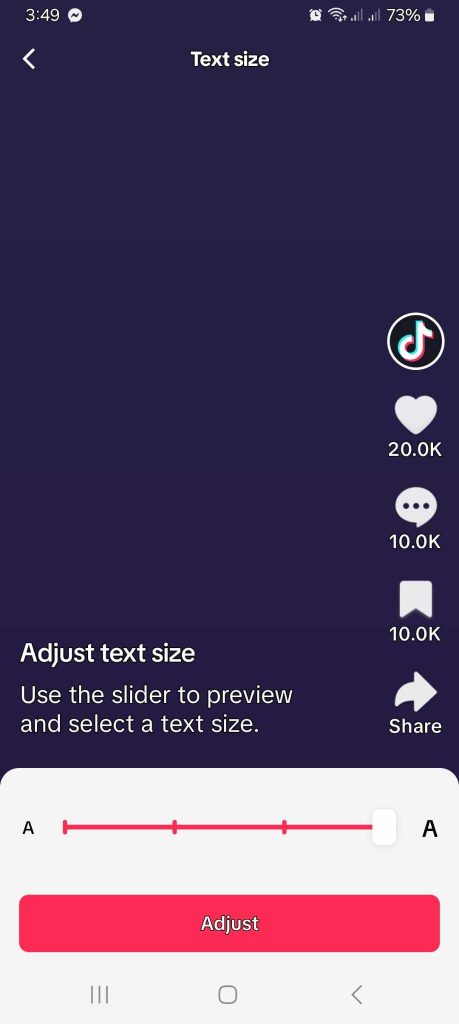
TikTok 体験をカスタマイズするその他の方法
アプリをオフにしていてもTikTok 通知を受信し続けたいですか?ミュートで動画を見たいですか?TikTok 、視聴者がTikTok 体験をカスタマイズできる機能のライブラリを提供しています。
- プッシュ通知のオン/オフ プッシュ通知をオンにすれば、TikTok アップデートを見逃すことがなくなります。また、受け取りたい通知の種類をカスタマイズしたり、プッシュ通知をオフにするスケジュールを設定することもできます。
- 制限モード.この機能をオンにすると、一部の人々にとって不適切なビデオの露出を制限することができます。
- For Youフィードをリフレッシュ.For Youフィードをリセットして、新しいTikTok 体験を得ることができます。
- 再生 ミュートでTikTok 開くをオンにすると、アプリを開くたびにビデオがデフォルトでミュートされます。自動音量調整をオンにすると、動画の音量が大きすぎる場合にTikTok 自動調整します。
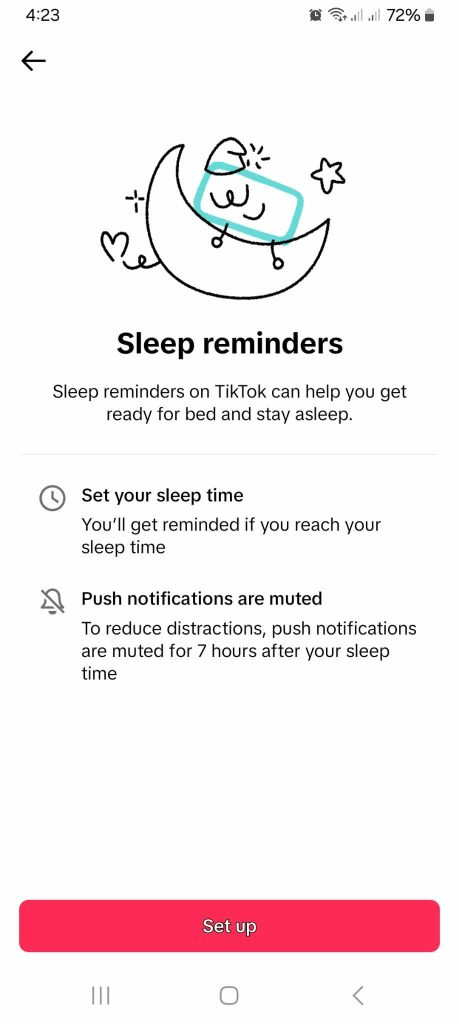
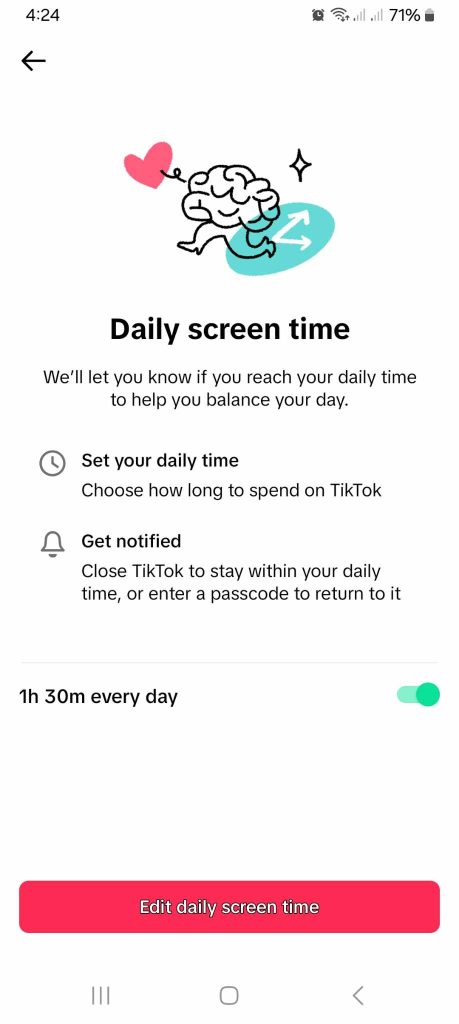
TikTok 自動再生する方法:TikTok スクリーンタイムを管理する
自動再生や自動スクロール機能を有効にしていると、TikTokどれだけの時間を費やしているか気づかないことがあります。TikTok 閲覧を制限するために、1日のスクリーンタイム、スクリーンタイム休憩、スリープリマインダーを設定しましょう。
以下の手順に従ってください:
- 画面下部のプロフィールアイコンをタップします。
- 右上の三本線のアイコンをタップします。
- 設定とプライバシーを選択します。
- コンテンツと表示]で[スクリーンタイム]を選択します。
- 毎日の画面時間をタップして、毎日TikTok 費やす時間を設定します。1日に同じ時間を設定することも、曜日ごとに異なる制限時間を設定することもできます。
- スクリーンタイム休憩をタップすると、TikTok休憩のリマインダーを受け取ります。10分、20分、30分、またはそれ以上画面を中断しない時間が続くと、休憩のスケジュールを設定できます。カスタム時間を設定することもできます。
- 睡眠リマインダーをタップして睡眠時間を設定します。TikTok 、あなたがまだアプリでビデオを見ている場合、睡眠時間に達するとリマインダーを送信します。
視聴者を動画に釘付けにする
一度ターゲットオーディエンスの注意を引いたら、最初から最後まで彼らの関心を引きつけ続けましょう!本物の価値を提供し、もっと見たいと思わせるコンテンツを配信しましょう。Creator Search Insightsと TikTok Creative Centerを使えば、視聴者が今興味を持っているコンテンツを簡単に見つけることができます。
視聴者はTikTok 自動再生する方法を知りたがっていますか?それに関するビデオを作成すれば、簡単に知ることができます。そして、あなたのファンに、あなたの最新コンテンツを常に探している正当な理由を与えましょう!純粋に関心のあるオーディエンスとつながるためのサポートが必要ですか?ハイソーシャルプランに登録してください!
TikTokアルゴリズムを完璧に補完するHigh Social独自の高度なAIソリューションで、視聴者ターゲティング能力を2倍にします。あなたの動画が、あなたにフォローを与え、あなたのコンテンツに関与する可能性の高い視聴者に届くようにします。今すぐTikTok 成長させましょう!
TikTok ヒント













